|
On commence
Conception
Géométrique

-Styles et textures
-
Avant plan couleur No1 et en Arrière plan couleur No 7
- Préparer un
dégradé avant plan – Rectangulaire configuré comme ceci
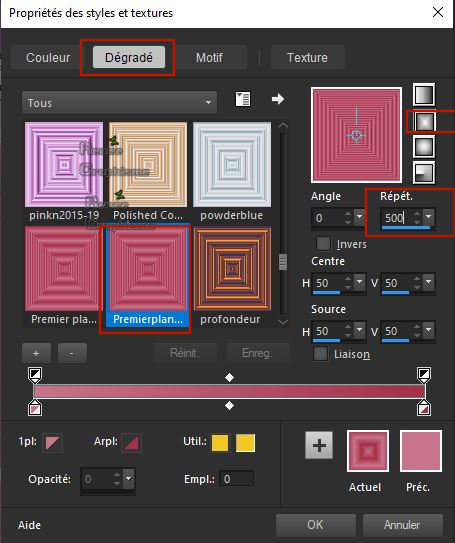
1. Ouvrir une image de
1190 x 1190 Pixels – Transparente (on
va travailler sur grand format on redimensionnera en fin
de travail)
2. Pot de peinture –
Remplir du dégradé
3. Effets – Effets
de distorsion – Pixellisation
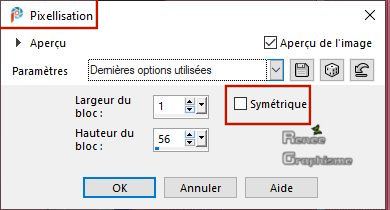
4. Effets –
Unlimited 2.0 - Filter Factory Gallery C - Speed
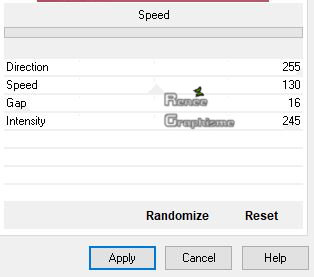
5. Réglage –
Luminosité et contraste
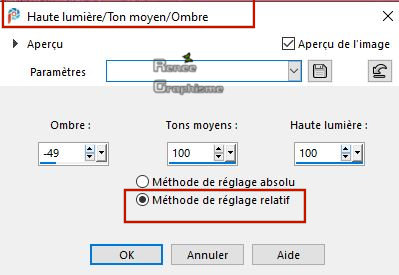
6. Effets – Effets
de bords – Accentuer
7. Réglage – Netteté
- Netteté
8. Sélections -
Charger- Enregistrer une sélection à partir du disque -
Charger la sélection ‘’ Renee_Geometrique 1’’
9. Sélections –
Transformer la sélection en calque
10. Réglage Flou –
Flou Gaussien à 45
11. Effets – Effets
d’éclairage – Halo
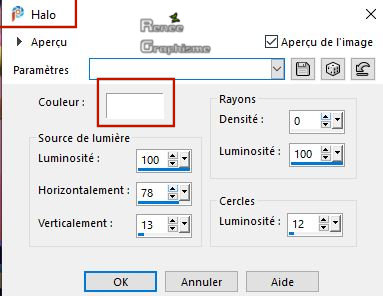
12. Effets – Effets
3 D – Ombre portée 3/2/65/12 en noir
DESELECTIONNER
13. Calques –
Dupliquer
14. Effets - Modules
externes –AP [ Blur] Blur – Lightenup
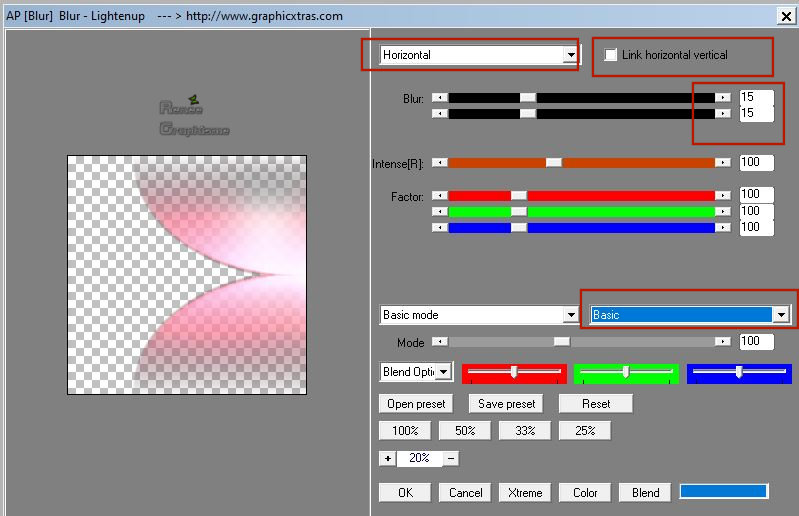 15.
Propriété du calque – Mode Recouvrement – Opacité a 65 15.
Propriété du calque – Mode Recouvrement – Opacité a 65
16. Calques -
Fusionner le calque du dessous
17. Editer copier -
Editer coller comme nouveau calque ‘’Geometrique – image
1’’
18. Objets - Aligner
en bas
19. Effets –
Unlimited 2.0 - Filter Factory Gallery C – flutewaves
150/166/60/146/0
20. Propriété du
calque – Mode Multiplier – Opacité a 91
- Sélection -
Sélectionner tout - Sélection flottante
21. Effets – Modules
externes – Alien skin Eyecandy 5 Impact – Extrude/
Preset ‘Small Offset, No Smoothing
DESELECTIONNER
22. Effets – Effets
de Distorsion – Rayonnement
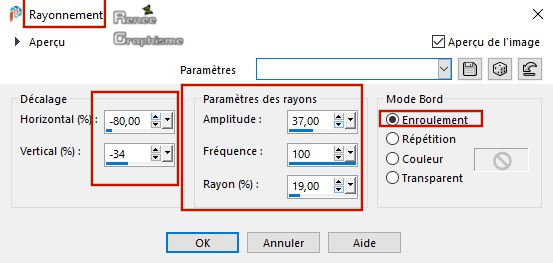
-
Styles et textures -
Avant plan couleur No 4 et Arrière plan 3
23. Calques -
Nouveau calque raster
24. Sélection
personnalisée
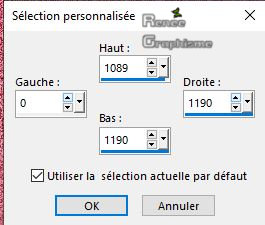
25. Pot de peinture
remplir de la couleur avant plan
26. Effets –
Unlimited 2.0 - Andrew's Filters 18 -Blaze Of Lights...
Par defaut sauf Random a 255
27. Réglage Flou
Gaussien a 20
DESELECTIONNER
28. Effets – Modules
externes – Alien skin Eyecandy 5 Impact – Extrude
couleur #2a72aa
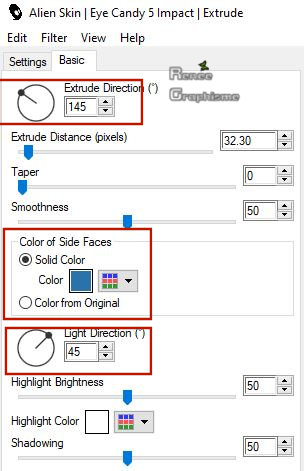
29. Propriété du
calque – Mode multiplier
30. Calques -
Nouveau calque raster
31. Sélections -
Charger- Enregistrer une sélection à partir du disque -
Charger la sélection ‘’ Renee_Geometrique 2’’
32. Pot de peinture
– Remplir couleur No 1
33. Effets – Modules
externes – Alien skin Eyecandy 5 Impact – Extrude
couleur #f2dee6
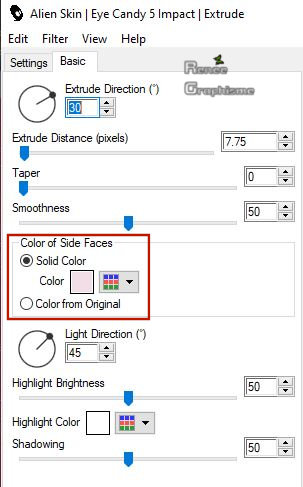
DESELECTIONNER
34. Effets – Effets
3 D - Ombre portée 3/2/65/12 mais en Blanc
35. Sélection
personnalisée
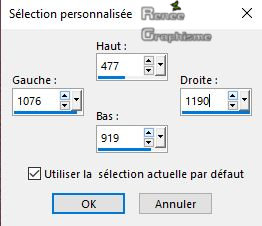
36. Sélections -
Transformer la sélection en calque
DESELECTIONNER
37. Effets – Effets
d’image – Décalage H = 0 et V = 475
38. Calques -
Fusionner le calque du dessous
39. Calques -
Nouveau calque raster
40. Sélections -
Charger- Enregistrer une sélection à partir du disque -
Charger la sélection Renee_Geometrique 3’’
41. Pot de peinture
- Remplir de la couleur No 8
AJOUTER un NOUVEAU
CALQUE
42. - Charger la
sélection Renee_Geometrique 4’’
- Remplir de la
couleur No 2
AJOUTER un NOUVEAU
CALQUE
43. - Charger la
sélection Renee_Geometrique 5’’
-Remplir de la
couleur No6
AJOUTER un NOUVEAU
CALQUE
44. - Charger la
sélection Renee_Geometrique 6’’
-Remplir de la
couleur No 7
DESELECTIONNER
- Sur les calques (
raster 5/ 6 / 7 et 8 ) des 4 formes / Effectuer effet
extrude suivant
45 . Effets –
Modules externes – Alienskin Eyecandy 5 Impact - Extrude
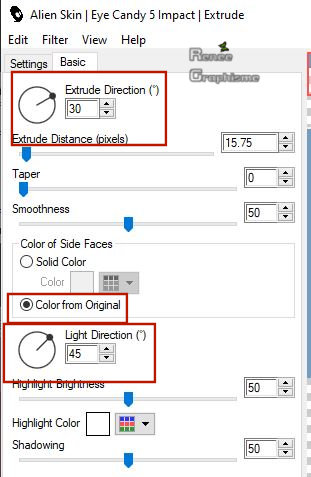
Déplacer les calques
de cette manière pour avoir ce résultat
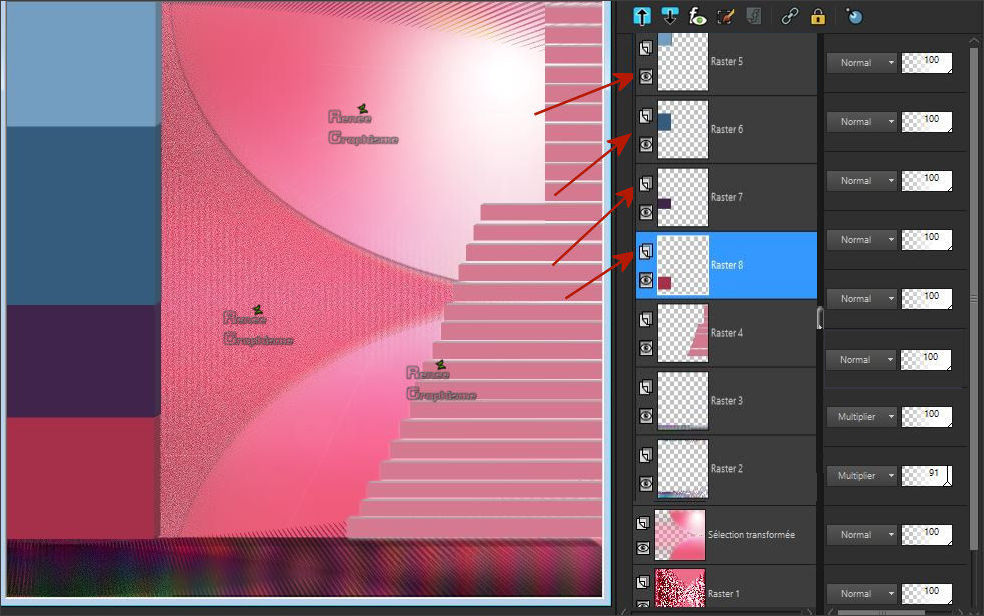
- Se placer sur le
calque du haut de la palette des calques
46. Calques -
Fusionner le calque du dessous 3 fois ( les 4 calques
des cubes)
47. Effets – Effets
3 D – Ombre portée -3/ 8 / 36 /16 en Noir
48. Editer copier -
Editer coller comme nouveau calque ‘’tenture’’
49. Objets –– Aligner a gauche
-Aligner
en Haut
50. Calques -
Nouveau calque raster
51. Sélection
personnalisée
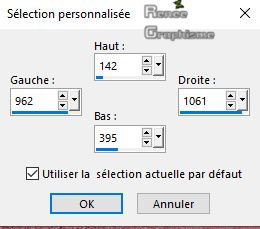
52. Editer copier -
Editer coller ‘’Geometrique-image-miroir’’ dans la
selection
53. Effets Modules
externes – Alien skin Eyecandy Textures – Swirl Preset

54. Sélections-
Modifier – Sélectionner les bordures de la selection
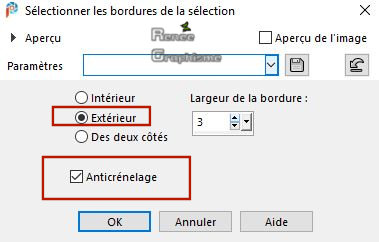
55. Pot de peinture
– Remplir de la couleur No 5
56. Effets – Effets
3 D - Biseautage intérieur
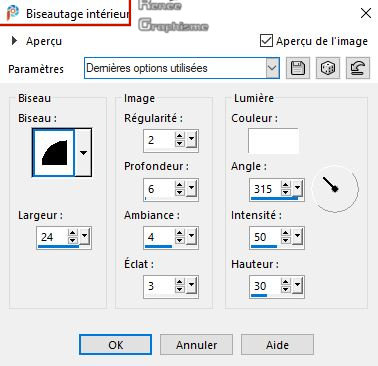
DESELECTIONNER
57. Refaire
biseautage intérieur mêmes paramètres
58. Editer copier -
Editer coller comme nouveau ‘’Geometrique-image-
lampe.png’’
- Placer voir
terminé
59. Activer - Outil
stylo – Couleur blanche- Style de ligne – Plein

Tracer le cordon de
suspension de la lampe
60. Effets – Effets
3 D - Ombre portée 1/1/45/ 2 en Noir
61. Calques
-Fusionner le calque du dessous
-
Activer le tube ‘’tubes-
geometrique’’ dans votre psp
(Ne le fermez pas on
en aura besoin plus bas)
62. sur ce tube
- Activer
‘’personnage 1 ‘’
- Editer copier -
Editer coller comme nouveau calque ‘’personnage 1 ‘’
- Placer
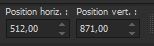
63. Calques –
Nouveau calque raster
64. Sélection
personnalisée
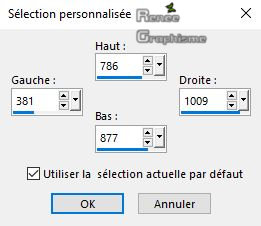
65. Remplir ou avec
une couleur ou en 2 parties avec des effets de textures
au choix
(je vous ai ajouter une image texture dans le
dossier )
66. Effets – Modules
externes -EyeCandy Impact – Extrude
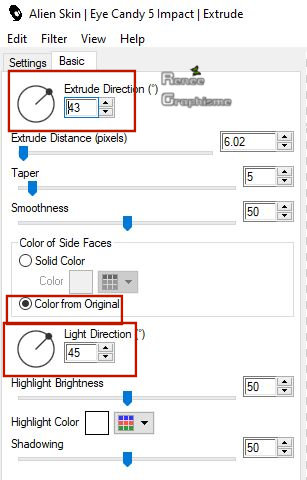
67. Créer 3 boules
comme ceci et placer comme ceci
(Je vous ai ajouté
des formes prédéfinies et des tubes a image pour créer
ces éléments)
- Coloriser – Effet
Glass au choix attention aux dimensions des 3 boules
- Pour obtenir un
résultat similaire / bien les placer
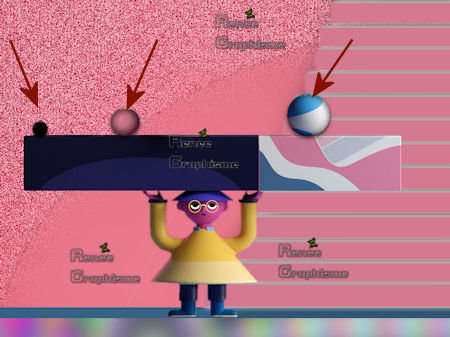
Revenir Sur ‘’tubes-
geometrique’’
68. Editer copier -
Editer coller comme nouveau calque ‘’vase 1’’
- Placer a gauche en
bas
- Laisser de coté ce
travail pour instant
69. Ouvrir image
transparente de 100 x 300 Pixels (Nommer Grille)
70. Sélections -
Charger- Enregistrer une sélection à partir du disque -
Charger la sélection ‘’ Renee_Geometrique 7’’
71. Pot de peinture
– Remplir de la couleur no 1
72. Effets – Effets
3 D – Bouton
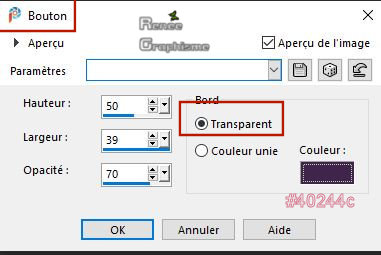
73. Effets – Effets
3 D – Biseautage intérieur
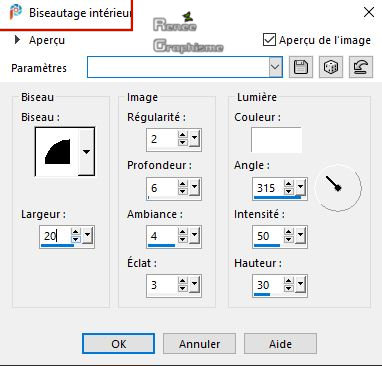
DESELECTIONNER
- Laissez la grille
de coté pour l’instant
- Revenir sur votre
travail
74. Editer copier -
Editer coller comme nouveau calque ‘’Geometrique-image
colonne penchée .png’’
- Placer voir
terminé (attention elle
doit poser sur votre petite boule et sur le bord du mur
du bas – ajuster si besoin votre boule ne toucher pas
aux dimensions de la colonne important pour la suite)
Je vous ai laissé
l’empreinte de la main du tube à venir –pour mieux
comprendre le placement
75. Activer le
tube’’ personnage 2’’ et le coller en place comme
nouveau calque (aidez vous de empreinte sur la colonne
pour le placer)

- Activer le tube
grille crée plus haut
76. Editer copier -
Editer coller comme nouveau calque
Le placer sous le
personnage 2
77. Editer copier -
Editer coller comme nouveau calque
‘’Geometrique-Support’’
- Placer
Attention bien
contrôler que tout soit bien en position pour avoir un
effet équilibre logique
Gommer au besoin la
grille sur sa base si trop grande
78. Calques –
Nouveau calque raster
79. Sélections -
Charger- Enregistrer une sélection à partir du disque -
Charger la sélection ‘’ Renee_Geometrique 8’’
80. Pot de peinture
opacité a 40 – Remplir de blanc
81. Effets – Effets
3 D – Découpe
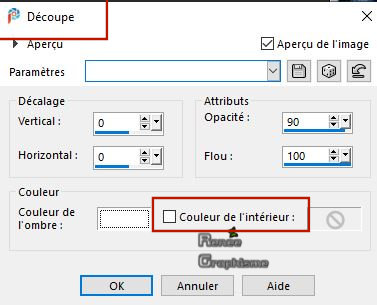
- Remettez le pot de
peinture a 100
DESELECTIONNER
82. Effets – Modules
externes – ECWS halftone – Random noise 188/165
83. Effets – Effets
3 D – Ombre portée - 2/ 46 /100 /32 en Blanc
- On va créer des
décors géométriques en bas à droite travail
- Soit vous vous
servez de mes tubes ‘’pour décors géométrique final ‘’
et les coller en place
- Soit vous en créez
d’autres au choix
84. Editer copier -
Editer coller comme nouveau calque ‘’Geometrique-image-tache’’
- Placer
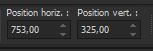
85. Propriété du
calque - Mode Recouvrement
86. Ajouter une
petite boule en haut de la colonne penchée
87. Calques -
Fusionner les calques visibles
88. Image
Redimensionner a 60% Tous calques cochés
89. Appliquer le
script
''
Conception Géométrique'' - clic sur la flèche bleue
(a placer dans le dossier des scripts
réglementés) pour créer le cadre
90. Écrire un titre avec
la police jointe
- Calques -
Fusionner tous
C'est terminé- Merci
Renée
Ecrite le 20-09-2019
et
mis en place
le 2019
*
Toute ressemblance avec une leçon existante est une pure
coïncidence
*
N'oubliez pas de remercier les gens qui travaillent avec
nous et pour nous j'ai nommé les tubeurs et
les traductrices Merci |